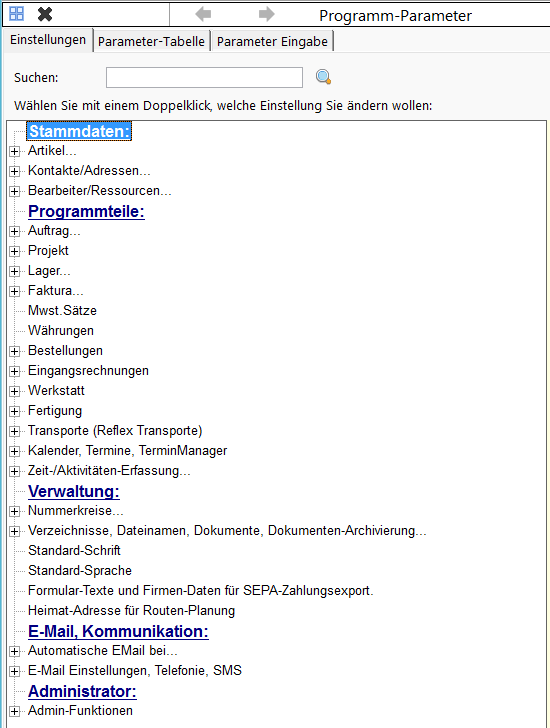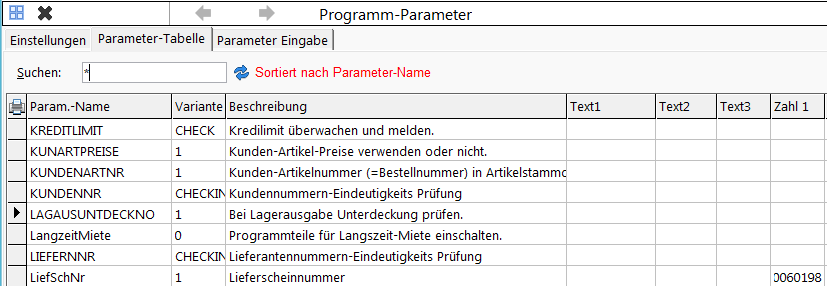REFLEX Bedienungsanleitung Programm-Parameter und Einstellungen: Unterschied zwischen den Versionen
(Die Seite wurde neu angelegt: „== Allgemeines == ''Dieser Artikel ist noch in Bearbeitung'' == Links == * REFLEX Online Bedienungsanleitung“) |
|||
| (Eine dazwischenliegende Version desselben Benutzers wird nicht angezeigt) | |||
| Zeile 1: | Zeile 1: | ||
== Allgemeines == | == Allgemeines == | ||
| + | |||
''Dieser Artikel ist noch in Bearbeitung'' | ''Dieser Artikel ist noch in Bearbeitung'' | ||
| + | |||
| + | ;Die Einstellungen in den Programm-Parametern legen fest... | ||
| + | :...wie sich das Programm in bestimmten Situationen verhalten soll, z.B. bei einer Unterdeckung in der Auftragserfassung | ||
| + | :...ob bestimmte Programmfunktionen verwendet werden sollen, z.B. das automatische Versenden von E-Mails bei der Lagerausgabe | ||
| + | :...welche Nummernkreise verwendet werden sollen | ||
| + | ;usw. | ||
| + | |||
| + | Viele Parameter werden über komfortable Dialogfenster eingegeben oder verändert. Einige jedoch müssen direkt in der Parameter-Tabelle editiert werden! | ||
| + | |||
| + | Manche Einstellungen werden im Laufe der Programmbenutzung durch das Programm selbst verändert, z.B. die Auftragsnummer, Lieferscheinnummer usw. Hier können Sie den '''Anfangswert''' angeben, ab dem das Programm fortan weiterzählen soll. | ||
| + | |||
| + | '''Wichtig:''' | ||
| + | :Programmparameter werden in der '''Datenbank gespeichert''' und sind daher für '''alle Benutzer/innen''' gültig! Meist ist es jedoch erforderlich, dass die Benutzer/innen REFLEX neu starten, damit die Änderung wirksam wird. | ||
| + | |||
| + | == Parameteränderungen über den Parameter-Explorer == | ||
| + | |||
| + | Diese Methode der Parametereingabe/-Änderung ist die komfortablere, weil man über den Parameter-Explorer den gewünschten Eintrag auswählen kann und danach über Dialog-Fenster die gewünschten Einstellungen vornehmen kann. | ||
| + | |||
| + | Der Parameter-Explorer: | ||
| + | |||
| + | [[Datei:REFLEX_Programmparameter_Explorer.png]] | ||
| + | |||
| + | |||
| + | Mit einem '''Doppelklick''' auf einen der Einträge öffnen Sie entweder weitere Unter-Einträge oder einen Dialog, in dem die Parameter festgelegt werden können. | ||
| + | |||
| + | Wenn Sie einen Eintrag im Explorer anklicken, werden rechts kurze Hinweise zu dem angeklickten Punkt angezeigt. | ||
| + | |||
| + | Eine Übersicht über die Programm-Parameter im Parameter-Explorer finden Sie '''[[REFLEX Programm-Parameter Übersicht|hier]]'''. | ||
| + | |||
| + | == Parameteränderungen über die Parameter-Tabelle == | ||
| + | |||
| + | In Ausnahmefällen muss man eine Einstellung direkt in der Parameter-Tabelle vornehmen. | ||
| + | |||
| + | |||
| + | [[Datei:REFLEX_Programmparameter_Tabelle.png]] | ||
| + | |||
| + | |||
| + | '''Die Parameter-Tabelle ist das Herzstück von REFLEX'''. Änderungen daran also gewissenhaft und mit der nötigen Vorsicht durchführen! | ||
| + | |||
== Links == | == Links == | ||
| + | |||
| + | * [[REFLEX Programm-Parameter Übersicht]] | ||
* [[REFLEX Online Bedienungsanleitung]] | * [[REFLEX Online Bedienungsanleitung]] | ||
Aktuelle Version vom 3. März 2014, 16:15 Uhr
Inhaltsverzeichnis
1 Allgemeines
Dieser Artikel ist noch in Bearbeitung
- Die Einstellungen in den Programm-Parametern legen fest...
- ...wie sich das Programm in bestimmten Situationen verhalten soll, z.B. bei einer Unterdeckung in der Auftragserfassung
- ...ob bestimmte Programmfunktionen verwendet werden sollen, z.B. das automatische Versenden von E-Mails bei der Lagerausgabe
- ...welche Nummernkreise verwendet werden sollen
- usw.
Viele Parameter werden über komfortable Dialogfenster eingegeben oder verändert. Einige jedoch müssen direkt in der Parameter-Tabelle editiert werden!
Manche Einstellungen werden im Laufe der Programmbenutzung durch das Programm selbst verändert, z.B. die Auftragsnummer, Lieferscheinnummer usw. Hier können Sie den Anfangswert angeben, ab dem das Programm fortan weiterzählen soll.
Wichtig:
- Programmparameter werden in der Datenbank gespeichert und sind daher für alle Benutzer/innen gültig! Meist ist es jedoch erforderlich, dass die Benutzer/innen REFLEX neu starten, damit die Änderung wirksam wird.
2 Parameteränderungen über den Parameter-Explorer
Diese Methode der Parametereingabe/-Änderung ist die komfortablere, weil man über den Parameter-Explorer den gewünschten Eintrag auswählen kann und danach über Dialog-Fenster die gewünschten Einstellungen vornehmen kann.
Der Parameter-Explorer:
Mit einem Doppelklick auf einen der Einträge öffnen Sie entweder weitere Unter-Einträge oder einen Dialog, in dem die Parameter festgelegt werden können.
Wenn Sie einen Eintrag im Explorer anklicken, werden rechts kurze Hinweise zu dem angeklickten Punkt angezeigt.
Eine Übersicht über die Programm-Parameter im Parameter-Explorer finden Sie hier.
3 Parameteränderungen über die Parameter-Tabelle
In Ausnahmefällen muss man eine Einstellung direkt in der Parameter-Tabelle vornehmen.
Die Parameter-Tabelle ist das Herzstück von REFLEX. Änderungen daran also gewissenhaft und mit der nötigen Vorsicht durchführen!